CallPro Documentation
CallPro Documentatie, Handleidingen, Release Notes, Tips and Tricks
Campagnebeheer voor supervisors
Een campagne bestaat uit de samenvoeging van resources van het type agent, bellijst en agenda. Door deze resources samen te brengen in een campagne folder ontstaat een campagne.
De bellijsten in de campagne bepalen op welke belopdrachten wordt gebeld. De agenten bepalen wie de belopdrachten uit de gekoppelde bellijsten belt. Agenda’s bepalen in welke agenda’s afspraken worden gemaakt voor de belopdrachten.
Een campagne inrichten in CallPro
De Supervisor beheert de campagnes en deelt Agents in op de verschillende actieve campagnes. Een campagne bestaat uit een aantal onderdelen, maar begint met het de campagne folder.
Campagnes kunnen op verschillende manieren zijn ingedeeld. Een campagne kan bestaan uit 1 campagne folder, bijvoorbeeld voor het nabellen van een mailing, of uit meerdere sub-campagnes, bijvoorbeeld voor het maken van afspraken voor meerdere adviseurs of regio’s.
Campagnes worden gemaakt in de “Campaigns” folder met de Resource Explorer. Ga naar de folder waar de campagne moet worden gemaakt, right-click en kies “Nieuw\Campagne-groep…
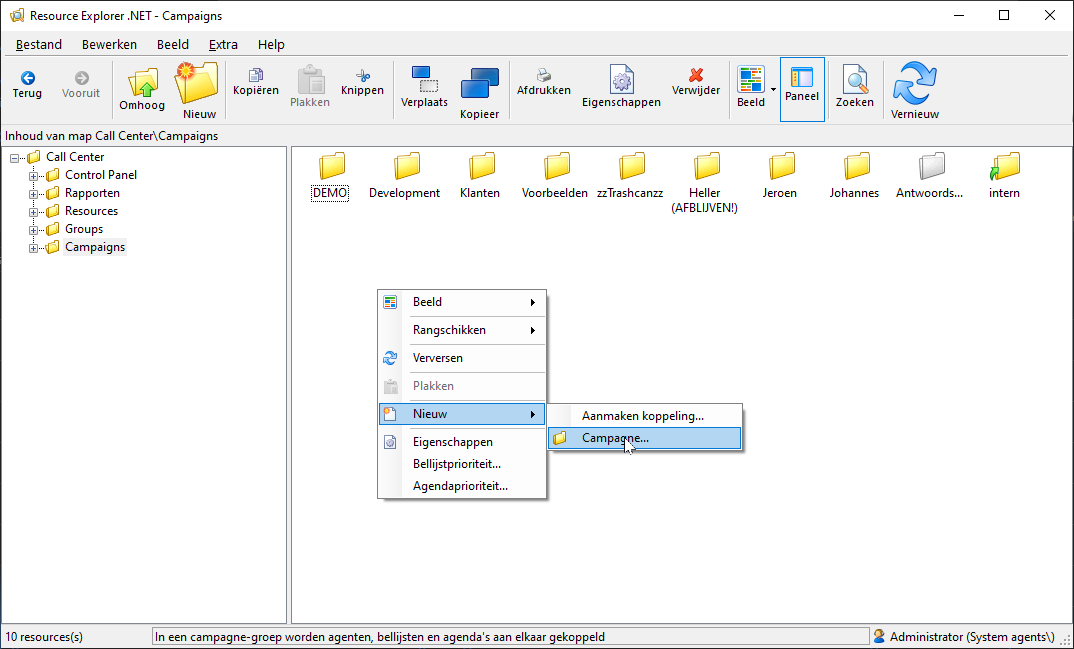
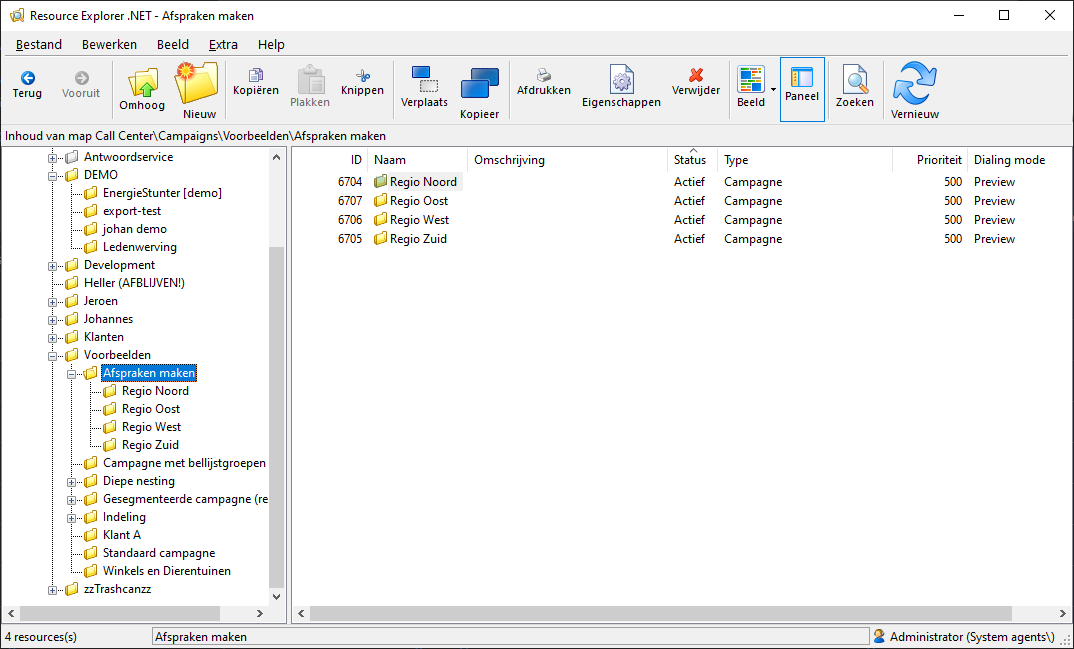
In de campagne folder worden de resources geplaatst die nodig zijn. Dit kunnen Agent, Call-list en Calendar resources zijn. Deze resources worden uit de folders binnen de “Resources” folder gehaald. Ga hiervoor naar de betreffende folder, selecteer de resource(s), bijvoorbeeld de Agents en sleep ze naar de campagne folder. Het is ook mogelijk om resources via het clipboard te kopiëren en plakken.


Een Agent krijgt alleen belopdrachten uit een campagne aangeboden als hij/zij is gekoppeld in de campagne, en actief is. Binnen de campagne worden alleen belopdrachten aangeboden uit een bellijst als de betreffende bellijst in de campagne folder staat en actief is.
Meer over campagnes en campagne instellingen
In de basis is een campagne niets meer dan een folder met daarin de bellijst(en), Agent(en) en agenda’s. In de praktijk wordt echter vaak meer gevraagd van een campagne. Welke mogelijkheden biedt CallPro voor die situaties
Actieve resources in de campagne
Alleen resources die in de campagne folder staan worden gebruikt voor de campagne. Door een agent uit de campagne folder te halen worden geen belopdrachten van deze campagne meer aangeboden bij de betreffende agent. Het zelfde geldt voor bellijsten en agenda’s. Als het om een tijdelijke actie gaat kan ook de betreffende resource op inactief worden gezet. Zo blijft de resource visueel gekoppeld, maar zal CallPro deze toch niet gebruiken voor de campagne. Zeker als filters, en ander instellingen zijn gedaan op de koppeling is het deactiveren eenvoudiger omdat bij het verwijderen ook alle instellingen verloren gaan.
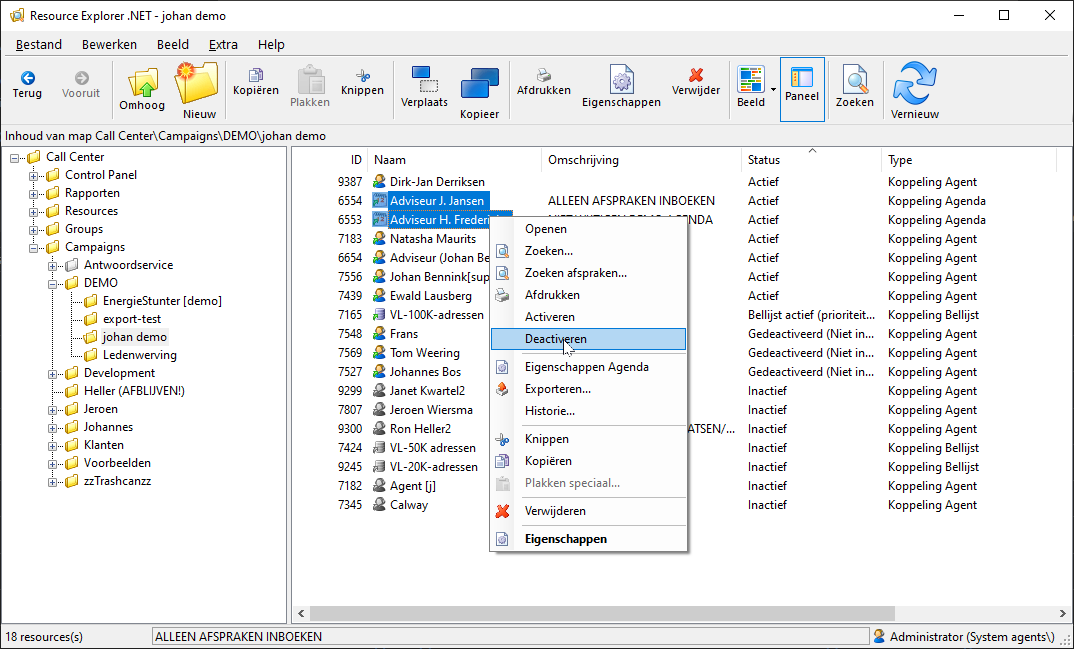

Agenten op meerdere campagnes indelen
Het is vaak genoeg om een agent op 1 campagne in te delen. Toch zijn er genoeg situaties waar dit niet voldoende is. CallPro biedt dan ook de mogelijkheid om een agent in meerdere campagnes tegelijkertijd te koppelen. Voor het bellen bepaald CallPro telkens uit welke campagne, en bellijst de belopdracht die gebeld moet worden moet komen. Het aanbieden gebeurd uniform random over de bellijsten uit alle campagnes waar de agent is gekoppeld. Belopdrachten worden op prioriteit volgorde aangeboden zodra ze weer gebeld mogen worden.
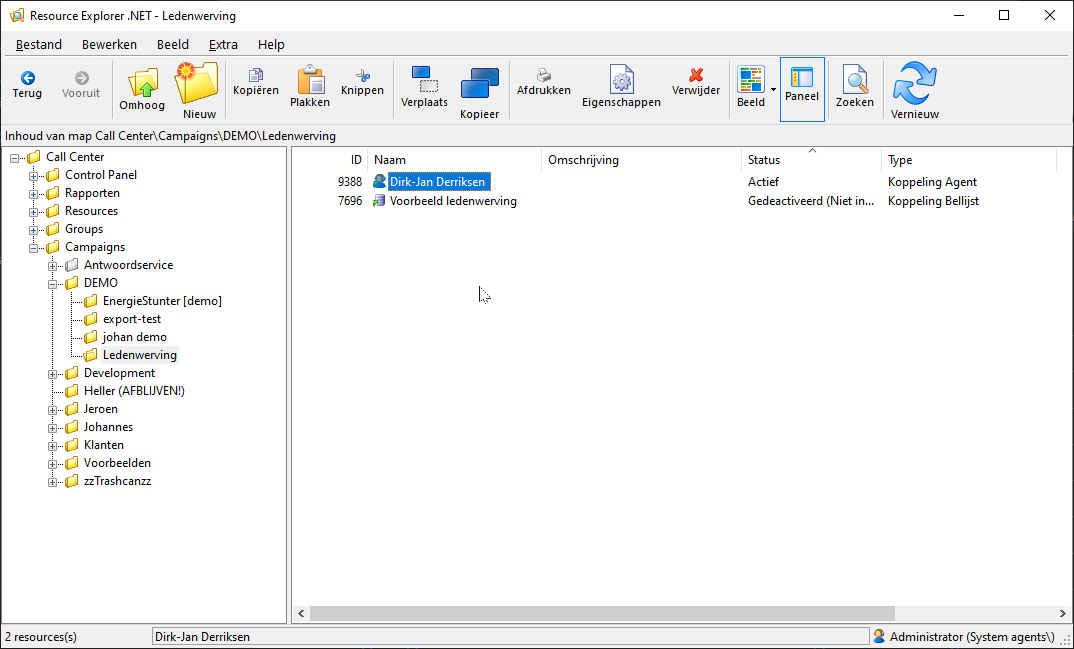

In de bellijsten uit de bovenstaande campagnes staan een aantal belopdrachten klaar zoals in deze tabel aangegeven.
| Bellijst Hotleads 01-2010 | Bellijst CallPro Mailing Q1-2010 | ||||||
|---|---|---|---|---|---|---|---|
| ID | Status | Tijd | Prio | ID | Status | Tijd | Prio |
| A1 | Terugbellen | om 11:00 | 25 | B1 | Terugbellen | om 10:05 | 25 |
| A2 | Geen gehoor | opnieuw proberen om 10:00 | 76 | B2 | Nieuwe belopdracht | 150 | |
| A3 | Nieuwe belopdracht | 150 | B3 | Nieuwe belopdracht | 150 |
Agent Tom die is ingelogd op beide campagnes zal om 10:05 de belopdracht B1 aangeboden krijgen. Dit is van de belbare adressen de belopdracht met de hoogste prioriteit, en eerste terugbeltijd. Als hij om 10:15 klaar is voor zijn volgende gesprek krijgt hij belopdracht A2. Als het dan nog geen 11:00 is zal hij daarna een van de nieuwe belopdrachten krijgen.
Als Tom met zijn eerste gesprek tot na 11:00 bezig zou zijn geweest dan was niet belopdracht A2 de volgende belopdracht geweest, maar belopdracht A1 omdat deze belopdracht een hogere prioriteit heeft. Daarna volgt dan A2 en dan een van de nieuwe belopdrachten.
CallPro kijkt altijd naar de tijd waarop een belopdracht mag worden aangeboden, die moet in het verleden liggen, en dan wordt het eerst de oudste belopdracht met de hoogste prioriteit aangeboden.
Bellijsten in meerdere campagnes gebruiken
Niet alleen agents kunnen in meerdere campagnes tegelijkertijd worden gezet, ook bellijsten kunnen in meerdere campagnes worden gezet. CallPro biedt dezelfde belopdracht slechts 1 keer aan, dus een belopdracht die is afgehandeld in campagne “Team A” is ook voor campagne “Team B” afgehandeld. In de rapportage is wel te zien dat de belopdracht in campagne “Team A” is afgehandeld en niet in campagne “Team B”. Op deze manier kan heel gemakkelijk worden gewerkt met teams. Door ieder team zijn eigen sub-campagne folder te geven is in de score te verdelen over de teams.


Filters op bellijsten in de campagne
Door filters te zetten op de bellijst die in een campagne is geplaatst kan een restrictie worden gezet op de belopdrachten die binnen deze campagne uit de bellijst worden aangeboden. Het filter kan gebruik maken van alle systeemvelden, en alle scriptvelden in de bellijst.

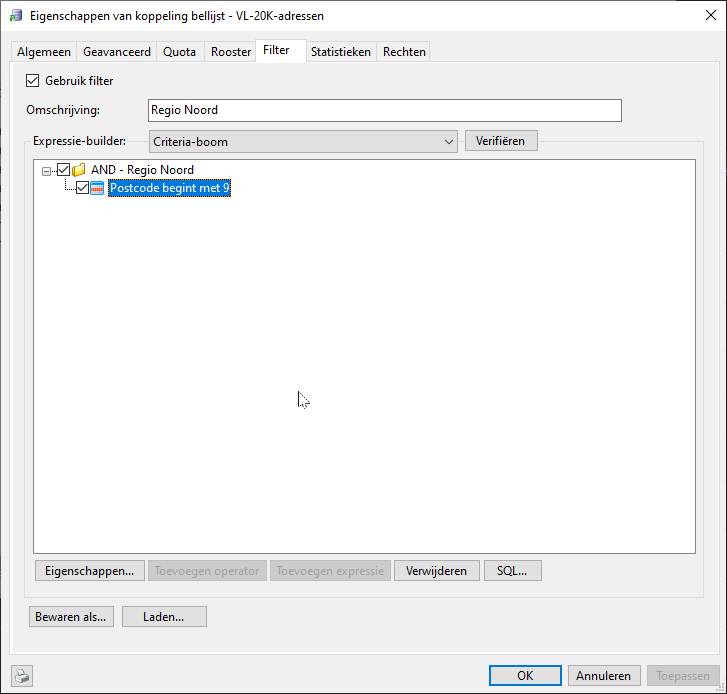
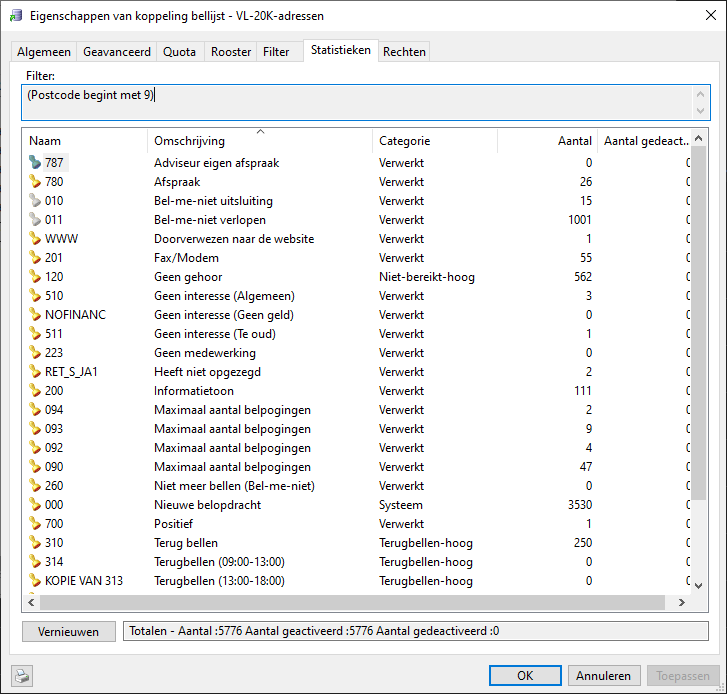 Een
filter kan zo worden gebruikt om alleen belopdrachten aan te bieden uit
een bepaalde postcode, met een bepaald geslacht, of elk ander kenmerk
dat in een scriptveld is vastgelegd.
Een
filter kan zo worden gebruikt om alleen belopdrachten aan te bieden uit
een bepaalde postcode, met een bepaald geslacht, of elk ander kenmerk
dat in een scriptveld is vastgelegd.
De meest voorkomende toepassing is het verdelen van de belopdrachten op basis van regio, of gespreksfase. Door een filter op postcode te plaatsen, of een adviseur/regio kenmerk, is deze regio indeling eenvoudig te realiseren.
Ook als een gesprek na het eerste contact een andere fase in gaat en door andere agents moet worden opgevolgd biedt een filter uitkomst. Dezelfde bellijst wordt gebruikt in meerdere sub-campagnes waarbij een filter wordt gezet op een scriptveld “BELFASE” dat wordt veranderd al naar gelang de voortgang van het gesprek.
Prioriteiten op bellijsten in de campagne
Als binnen een campagne meerdere bellijsten worden gebruikt kan de volgorde van aanbieden worden bestuurd door de prioriteit van de bellijst in de campagne aan te passen. Standaard staan de prioriteiten van koppelingen in campagnes op 500. Door een bellijst (Hotleads 01-2010) op prioriteit 200 te zetten en een tweede bellijst (CallPro Mailing Q1-2010) op prioriteit 500 zal CallPro binnen de campagne altijd de voorkeur geven aan bellijst “Hotleads 01-2010” voor Niet bereikt en nieuwe belopdrachten. Voor de belopdrachten met een status in de terugbellen categorie blijft de prioriteit van de belopdracht bepalend ongeacht de prioriteit van de bellijsten.

Een nieuwe campagne maken
Voor een nieuwe opdracht moet een campagne worden ingericht. De opdrachtgever heeft een bestand aangeleverd en een briefing document met daarin de propositie, een callflow, tegenargumenten voor de bezwaren van de prospect, informatie over de aangeleverde adressen en informatie over de terug levering van de belresultaten.
De stappen die moeten worden doorlopen kunnen in de praktijk variëren afhankelijk van of er al eerder voor de klant gebeld is, of dat de campagne sterke overeenkomsten vertoond met ander campagnes die al zijn gemaakt. Globaal worden deze stappen doorlopen.
Maak het belscript
Op basis van het briefing document en de callflow beschrijving kan worden gestart met het maken van de verschillende html pagina’s van de callflow. In veel gevallen kan hiervoor gebruik worden gemaakt van eerder gemaakte belscripts. Hergebruik van belscript onderdelen biedt ook een meer uniforme look-and-feel voor de verschillende campagnes. Uitleg over het maken van html pagina’s valt buiten de scope van dit hoofdstuk.
Maak de scriptdefinitie
Als het belscript vordert kan worden gestart met het maken van de scriptdefinitie. Neem alle velden die in het belscript worden gebruikt, en/of die zullen worden ingelezen uit het importbestand op in de scriptdefinitie. Kies de benodigde belopdrachtstatussen uit de lijst.
Test de nieuwe scriptdefinitie
Maak met de scriptdefinitie een test bellijst. Om duidelijk te maken dat dit een test bellijst is kan het woord “_test” achter de naam van de bellijst worden toegevoegd. Voeg daarna een aantal belopdrachten toe aan de bellijst via right-click “Nieuwe belopdracht…”.
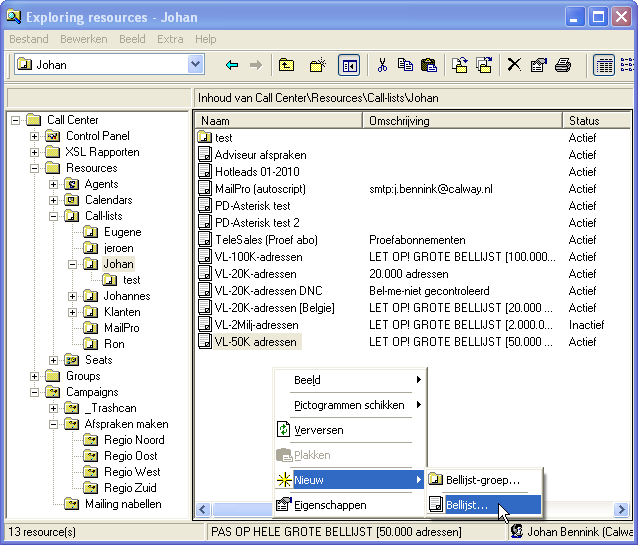
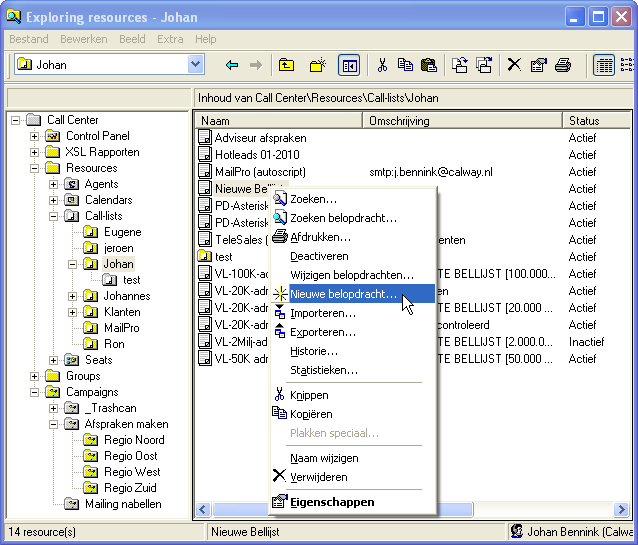
Meestal is het voldoende om alleen het telefoonnummer in te vullen, maar afhankelijk van het belscript kan het nodig zijn om speciale scriptvelden ook te voorzien van een geldige waarde. Vul dan via het scriptvelden tabblad ook deze velden.

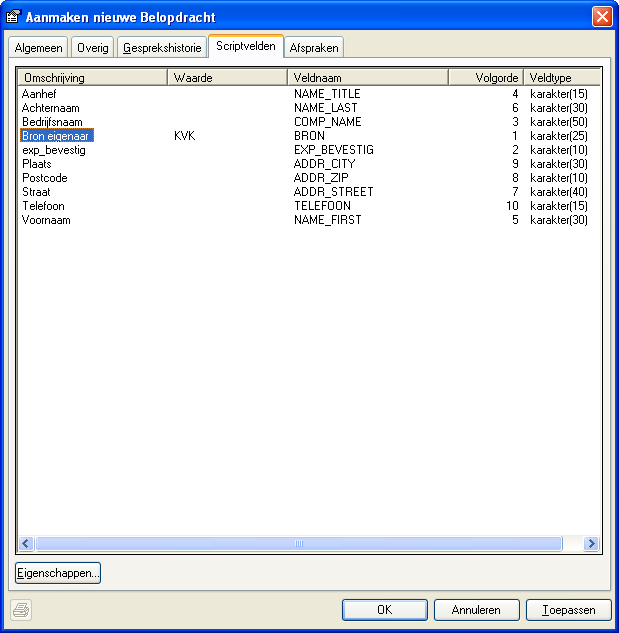
Met deze belopdrachten kan de werking van het belscript goed getest worden.
Maak de nieuwe campagne
Maak nu de campagne folder zoals eerder uitgelegd bij <REF>. Plaats vervolgens eerst alleen de test bellijst in de campagne en koppel een test gebruiker, of de eigen supervisor account. Start de script module en login op de nieuwe campagne. Met de eerder aangemaakte belopdrachten kan de callflow nu worden getest. Eventuele problemen kunnen in het belscript worden opgelost. Probeer alle callflow paden in het belscript en test in ieder geval de belangrijkste belopdrachtstatussen minimaal 1 keer.
Maak een exportdefinitie
Afhankelijk van wat met de opdrachtgever is afgesproken moet een exportdefinitie worden gemaakt. Afhankelijk van de werkwijze kan een template exportdefinitie worden gekopieerd om hier vervolgens de extra velde aan toe te voegen, of kan een nieuwe exportdefinitie worden gemaakt.
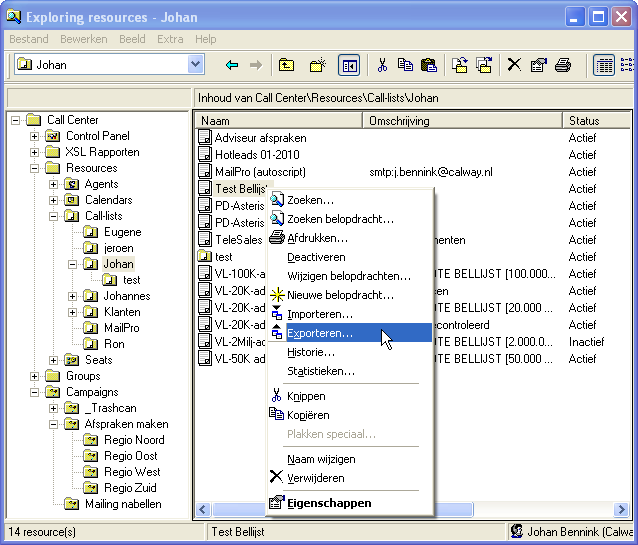

Neem in ieder geval alle aangeleverde scriptvelden, en voeg de extra verrijkingsvelden ook toe. Soms bevat het belscript ook enkele scriptvelden die voor de callflow zijn toegevoegd, maar niet naar de opdrachtgever terug geleverde hoeven te worden, neem deze dan ook niet op in de exportdefinitie. Ook de systeemvelden van CallPro hoeven niet allemaal te worden terug geleverd. Het belresultaat (sys_callstatusname of sys_callstatuscode), de bellijstnaam (sys_calllistname) en de unieke interne code van CallPro (sys_clentryid) zijn altijd handig om op te nemen. Andere systeemvelden kunnen naar behoefte worden toegevoegd.
Test nu met de test bellijst deze export definitie. Stuur het exportbestand eventueel naar de opdrachtgever om te controleren of de inhoud bruikbaar is.
Maak de importdefinitie
Gebruik het aangeleverde importbestand om een importdefinitie te maken voor de nieuwe test bellijst.

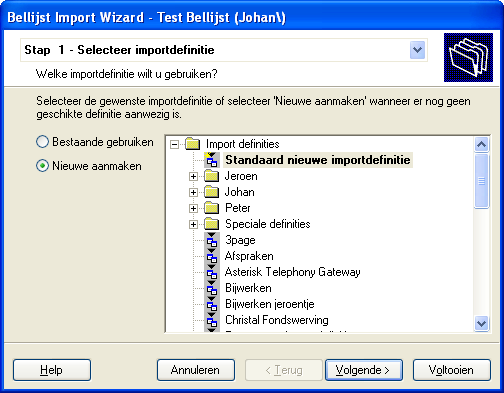
Het wordt een importdefinitie voor het toevoegen van belopdrachten. Kies het bestandstype van het aangeleverde bestand, meestal CSV of MS Excel. Wijs het aangeleverde bestand aan. Controleer voor de zekerheid of het bestand goed kon worden ingelezen door op de knop “Voorbeeld” te drukken. CallPro laat dan de eerste 100 regels uit het importbestand zien.

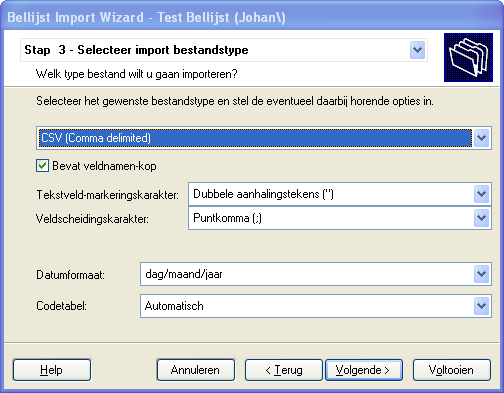
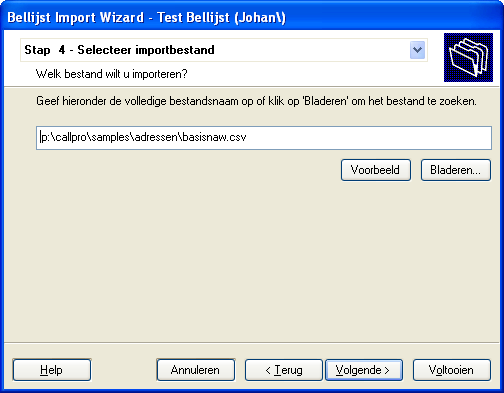

Koppel nu een voor een de velden uit het importbestand aan de velden van de bellijst. Door het vinkje bij “Imp” leeg te maken worden de betreffende velden uit het importbestand niet geïmporteerd.
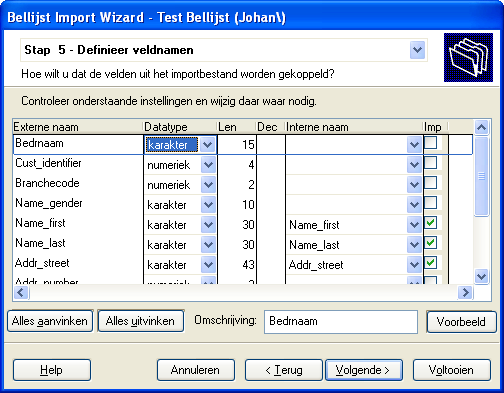
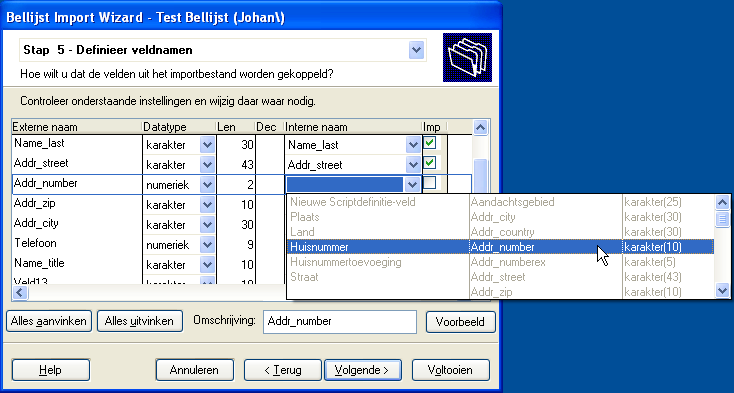
In sommige gevallen heeft CallPro standaard een verkeerde keuze gemaakt voor het Datatype. Voor het Addr_number veld in het bovenstaande screenshot heeft CallPro gezien dat er alleen cijfers in het veld staan en aangenomen dat het veld numeriek(2) moet zijn. De standaard velden van CallPro gebruiken het karakter(10) type voor het huisnummer en het veld kan dan ook niet gekoppeld worden (wordt grijs weergegeven). Nu moet eerst het Datatype naar Karakter worden gezet voordat dit veld gekoppeld kan worden.
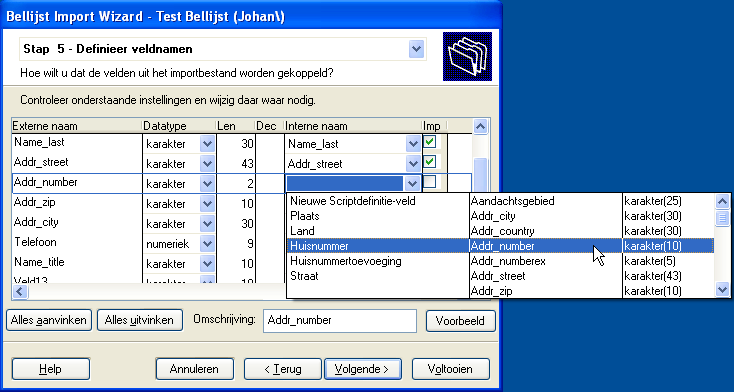
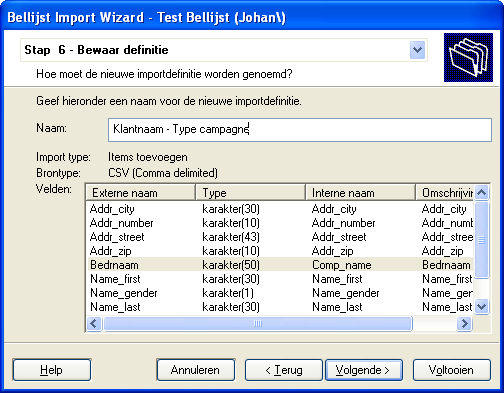
Als alle velden zijn gekoppeld kan de importdefinitie worden bewaard. Het is goed om een duidelijke naamgevingstrategie te hanteren.
De import vervolgd, doorloop deze stappen ook en importeer het bestand in de test bellijst ter controle.

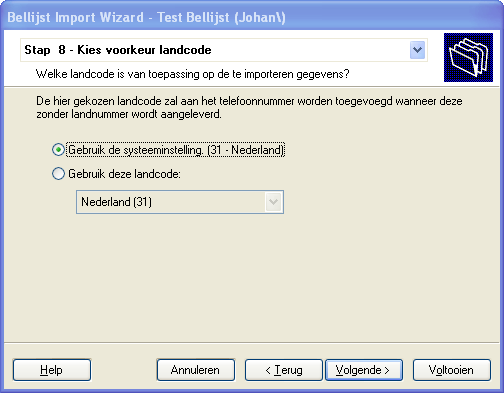

Doorloop nu het belscript ter controle nog een keer met deze belopdrachten om te controleren dat alles er goed uit ziet. Als hier niets meer uit naar voren komt kan het importbestand worden gebruikt voor de productie bellijst. Verwijder de test bellijst en markeer de productie bellijst en de agents als actief. De campagne is nu klaar voor gebruik.
Importeren
Voor het importeren van adressen in een bellijst is een importbestand en een importdefinitie nodig. Hoewel deze taak in een ideale wereld niet veel hoeft voor te stellen is de praktijk vaak anders. De importbestanden die worden aangeleverd zijn vaak niet direct bruikbaar. Oorzaken hiervan kunnen zijn, naamgeving van de kolommen, missende kolommen, gegevens die over meerder kolommen zijn verspreid, of juist informatie die in 1 kolom zit in plaats van in meerdere. Zelfs als al eerder een bestand is aangeleverd is dit geen garantie dat het nieuwe bestand in hetzelfde formaat is. Een visuele inspectie van het importbestand is dan ook belangrijk.
In dit hoofdstuk worden een aantal voorbeelden behandeld van aanpassingen die in de importbestanden kunnen worden gedaan om het importeren te vereenvoudigen. We gebruiken hiervoor een importbestand in Excel formaat.
Waarom importeert mijn bestand niet?
CallPro heeft een aantal voorwaarden waar rekening mee moet worden gehouden om bestanden eenvoudig te importeren.
Naamgeving kolommen
Elke kolom in het importbestand moet een naam hebben. Een lege naam mag niet. Ook zijn bepaalde tekens niet toegestaan in de kolomnaam. Vermijd het gebruik van de speciale tekens, behalve de underscore, die op een toetsenbord zijn te vinden zoals !@#$%^&*+=-~`:;”’[]}{<>,./?\| Het gebruik van spatie’s wordt afgeraden, maar CallPro zal deze vervangen door een underscore (_) teken.
Kolomnamen moeten uniek zijn. Het is niet toegestaan om een kolomnaam twee keer te gebruiken voor verschillende kolommen. Ook mogen bepaalde namen zoals “ID” of “CLENTRYID” niet gebruikt worden, dit zijn gereserveerde namen.
Telefoonummerkolom
Het telefoonnummer moet in 1 kolom staan. Sommige adres leveranciers, of software werkt met aparte velden voor landcode, netnummer en abonneenummer. Deze velden zullen eerst moeten worden samengevoegd, en de resulterende kolom kan dan gebruikt worden in CallPro. CallPro herkend de volgende waarden als geldige ‘Nederlandse’ telefoonnummers.
| Waarde | Herkend als telefoonnummer |
|---|---|
| 0507070720 | Ja |
| 050-7070720 | Ja |
| 507070720 | Ja |
| +31 0507070720 | Ja |
| 0031 0507070720 | Ja |
| +31 507070720 | Ja |
| 0031 507070720 | Ja |
| 0507 07 0 72 0 | Ja |
| 50-70 70 720 | Ja |
| 31 507070720 | Nee |
| 00507070720 | Nee |
Alle velden op 1 regel
CallPro importeert alle velden die op 1 regel staan in een belopdracht. Het is niet geldig om de velden over meerdere regels onder elkaar in het bestand als 1 belopdracht te zien.
Excel voorbeelden
In de voorbeelden wordt gebruik gemaakt van een Engelse Excel. Bij de Nederlandse versie van Excel zijn de functies ook in het Nederlands omgezet, zo wordt LEFT dan LINKS en LEN wordt LENGTE. Sommige Nederlandse namen zijn niet triviaal zoals MID wordt DEEL.STRING
Telefoonnummer mist voorloop nul
Het kan gebeuren dat de kolom met het telefoonnummer in Excel wordt weergegeven zonder voorloop nul. Hier hoeft niets aan te worden gedaan omdat CallPro automatisch bij de telefoonnummer kolom als het veld 9 cijfers bevat en het eerste cijfer is geen nul de ontbrekende nul toevoegt.

Netnummer en abonneenummer in twee velden
Voor CallPro is het belangrijk dat het telefoonnummer in zijn geheel in 1 veld/kolom staat, maar in twee velden met netnummer en abonneenummer apart. Dit is in Excel eenvoudig op te lossen.
-
Voeg een nieuwe kolom toe direct na de beide velden en geef deze de naam van de telefoonnummer kolom.
-
Zet in de eerste lege cel de formule =K2&L2 en kopieer de formule naar de overige cellen door het hele gebied M2 t/m M14 te selecteren en dan CTRL-D
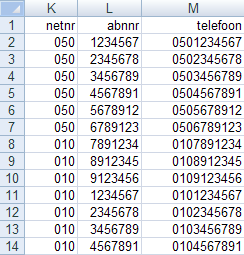
Deze methode kan ook worden toegepast om een postcode waarbij de cijfers en letter in twee aparte kolommen zijn aangeleverd samen te voegen.
Postcode en Plaats in een veld
Sommige adressen leveranciers plaatsen de postcode en plaats in 1 kolom. Als er verder niks met de gegevens gedaan hoeft te worden raden wij aan om de waarde in het “addr_city” veld te importeren. Is het echter de bedoeling dat het adres wel kan worden aangepast, of moet het adres gebruikt worde nicm de reistijdcontrole van CallPro dan dienen postcode een plaats te worden gescheiden. Door het nette formaat van de Nederlandse postcodes is dit niet erg ingewikkeld.

In dit voorbeeld staat geen spatie tussen de cijfers en letter van de postcode dus kunnen we voor de postcode de linkse 6 tekens pakken. In dit voorbeeld staan altijd 2 spaties tussen postcode en plaats dus beginnen we vanaf positie 9 tot positie 99 (in ieder geval genoeg) voor de plaats.
Waarden in een kolom vervangen
Soms moeten warden in een kolom worden vervangen. Als voorbeeld een geslacht kolom met “Man” en “Vrouw” in plaats van “M” en “V”. Selecteer eerst de hele kolom door op de kolom kop te klikken (hier kolom A). Kies nu CTRL+H (Replace…) en vul de zoeken en vervangen waarden in, kies dan voor “Replace all”.

Meldingen tijdens de import
Importdefinitie hoort niet bij de bellijst
Als een importdefinitie wordt gekozen voor de import die niet bij de bellijst hoort waar de import op moet worden gedaan volgt vaak een melding als deze:
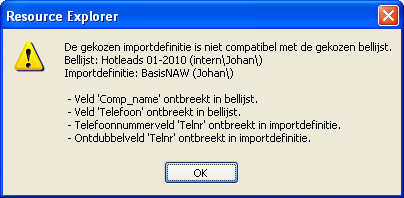
CallPro geeft aan dat er een verschil is tussen de velden die in de importdefinitie worden benoemd en de velden die in de bellijst aanwezig zijn. Kies een andere importdefinitie, maak een nieuwe importdefinitie of pas de bestaande importdefinitie aan..
Problemen met de lengte van velden of het datatype
Als in de importdefinitie de lengte van een veld langer is als de lengte van hetzelfde veld in de bellijst zal CallPro deze melding geven.

Controleer nu of de lengte in de importdefinitie wel correct is. Is dit zo, dan kan de importdefinitie niet worden gebruikt. De oorzaak zou ook nog kunnen zijn dat de lengte die in de scriptdefinitie van de bellijst is gekozen te klein was. Pas de importdefinitie aan, of pas de bellijst (scriptdefinitie) aan.
Als het veld in de importdefinitie kleiner is als de lengte van het veld in de bellijst levert dat geen probleem op. De melding wordt alleen gegeven als doorgaan voor mogelijk verlies van informatie (veld inhoud) zo zorgen bij de import.
Ander veldscheidingsteken bij importeren csv bestanden
Bij het importeren van csv-bestanden waarbij in de importdefinitie is aangegeven dat veldkoppen worden gebruikt en dat de velden zijn gescheiden met het karakter comma (,) terwijl in het importbestand als veldscheidingsteken een punt-comma (;) wordt gebruikt volgt meestal een foutmelding. Afhankelijk van de aard van het probleem zal dit een van deze meldingen zijn:



Een oplossing zou kunnen zijn om in de importdefinitie het veldscheidingsteken aan te passen naar het teken dat in het importbestand wordt gebruikt. Voordat het importbestand wordt gebruikt is het altijd goed om het importbestand te openen om een visuele inspectie te doen.
Excel driver niet goed ingesteld
Callpro is een 32-bits Windows applicatie. Omdat Windows in 32-bits en 64-bits versies wordt geleverd en ook Office in 32-bits en 64-bits versies kan het zijn dat de standard instellingen die Office tijdens de installatie heft gedaan niet direct samenwerken met Callpro.
Voor de Excel koppeling wordt gebruik gemaakt van een Excel ODBC driver. Office maakt er standaard een aan met naam “Excel Files” of ”Excel bestanden” al naar gelang een Nederlandstalige of Engelstalige Office is geïnstalleerd.
Open om de ODBC instellingen te controleren de ODBC Data Source Administrator (ook deze naam in bij een Nederlandstalige Windows anders) door het programma: c:\windows\system32\odbcadm.exe te starten.
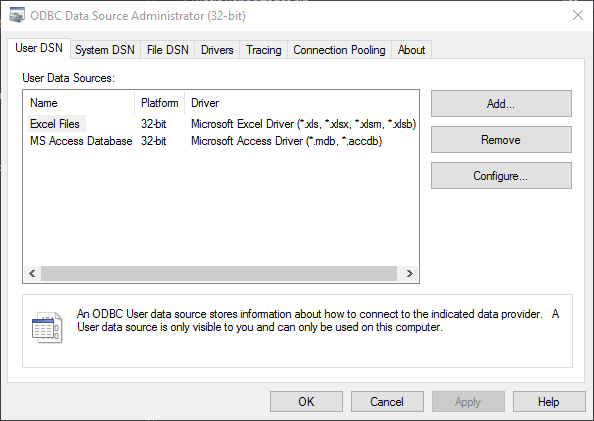
In dit geval is er een “Excel Files” Excel ODBC driver voor de 32-bits versie, dat is goed. Omdat bij sommige bedrijven ook met verschillende versies op verschillende computers gewerkt wordt raden wij aan om een nieuwe ODBC koppeling te maken onder het System DSN tab met naam “Excel CallPro”. Op die manier kan op alle computers dezelfde naam worden gebruikt.
Ga hiervoor naar het System DSN tabblad en druk op “Add…”
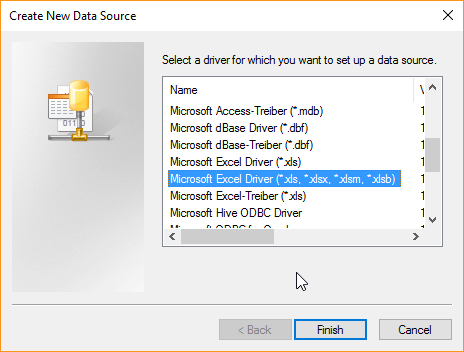
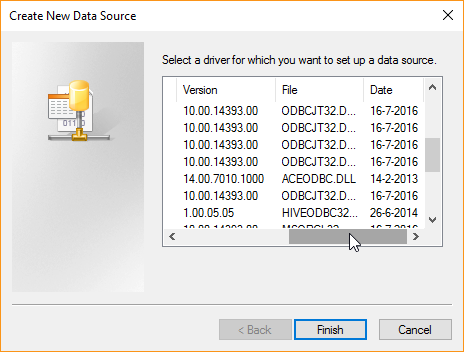
Kies hier vervolgens de “Microsoft Excel Driver” die ook de *.xlsx extensie weergeeft. In ons geval hebben we Office 2016 geïnstalleerd en gebruiken we versie 14.00.7010.1000, maar dat is afhankelijk van de updates die zijn geïnstalleerd.
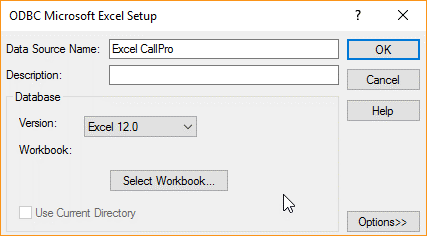
Geef de nieuwe ODBC koppeling de naam “Excel CallPro” en druk op OK. In de lijst bij System DSN staat nu ook de nieuwe ODBC koppeling die vervolgens in CallPro bij importdefinities voor Excel bestanden gebruikt kan worden.
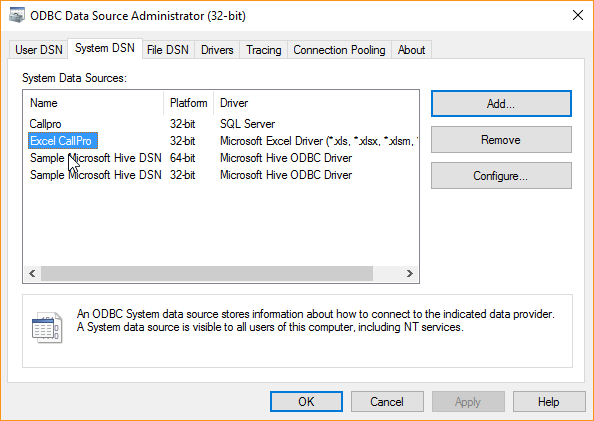
Dagelijkse werkzaamheden
In dit hoofdstuk staan een aantal dagelijkse taken die je als supervisor doet.
Wijzigen van belopdrachten
Deze handeling kan worden gebruikt met meerdere doelen.
TODO
Importeren
Verwijs ook naar de importeren sectie
TODO
Exporteren
TODO
Correctie afcoderen met verkeerde status door de Agent
Als een agent een belopdracht met de verkeerde status heeft afgesloten kan de Supervisor op basis van enige gegevens over de belopdrachten deze opzoeken en corrigeren. Als de unieke ID van elke belopdracht in het belscript zichtbaar wordt gemaakt kan deze worden gebruikt, maar in veel gevallen is het telefoonnummer ook makkelijk.
Als helemaal niks bekend is dan kan altijd nog worden gezicht naar de meest recente gesprekken van de Agent via het zoeken van belpogingen.
In dit voorbeeld gaan we ervanuit dat de agent de status “Positief” heeft gebruikt, terwijl dit de status “Negatief” had moeten zijn. Nadat we de belopdracht hebben opgezocht en gevonden kan de status eenvoudig worden aangepast door op de belopdracht right-click te geven en in het contact-menu te kiezen voor “Wijzigen status…”

Het Belopdrachtstatus scherm komt omhoog. We willen de “Negatief” status kiezen, dat is een status uit de categorie “Verwerkt”. Omdat we ook in de rapportages de “Positief” status niet meer willen laten meetellen laten we alles verder zo staan, inclusief de onderste optie “Wijzig eveneens status van de belpoging”.

Als we een terugbellen status zouden kiezen kunnen we de terugbeltijd en zelfs de agent die de call ontvangt kiezen. In dit geval, bij een verwerkt status heeft dit geen effect.
Na deze wijziging is de status van de belopdracht, en de laatste belpoging nu omgezet naar “Negatief”. Ook is bij de belopdracht de gewijzigd datum en gebruiker ingesteld op de huidige datum/tijd en de gebruiker die deze actie heeft uitgevoerd.

Correctie afcoderen met verkeerde status door de Agent na doorbellen
In hele uitzonderlijke gevallen kan het zijn dat de dialer al extra belpogingen heeft gedaan op een belopdracht voordat de status kon worden aangepast. Zoals in voorgaande scenario is uitgelegd wordt standaard de laatste belpoging bijgewerkt. Via het scherm kan echter ook een eerdere belpoging worden aangepast zodat het belresultaat dat wordt gezet gaat gelden voor de agent die die belpoging heeft gedaan, en niet op “naam van” de dialer komt te staan. Het betreft in die gevallen altijd het omboeken van een negatieve naar een positief belresultaat. De procedure is identiek aan voorgaande voorbeeld, alleen wordt nu in het scherm met de … knop ene eerdere belpoging gekozen.
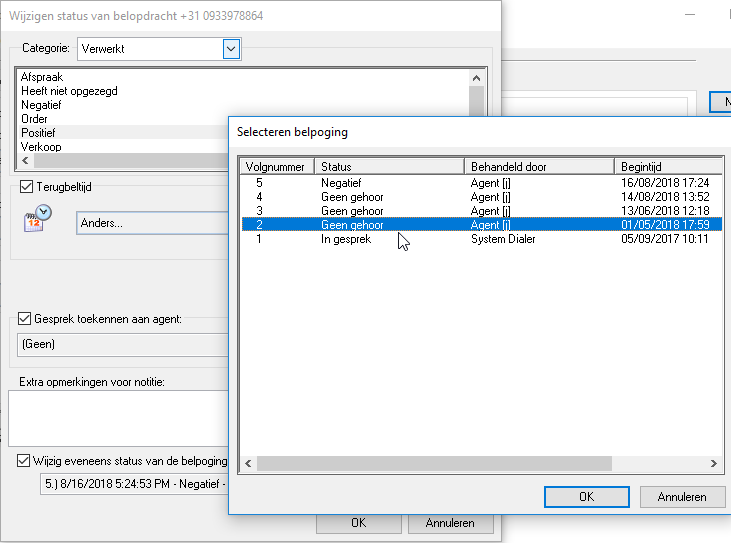

Hier zetten we de status “Positief” op de belopdracht en op belpoging 2.
LET OP! Met deze wijziging wordt het Positieve resultaat in de statistieken meegeteld voor de datum 1-5-2018. De belopdracht staat nu op Positief, terwijl de laatste belpoging op 16-08-2018 op naam van Agent(j) als Negatief telt in de historie.